- nginx(六十九)nginx配置websocket
- Ubuntu20种安装MySQL8(超全教程)
- 利用Spring Cloud和Java系统设置优化工程项目管理系统源码
- Rust 错误处理(下)
- Spring6中删除了CommonsMultipartResolver
- Kotlin程序设计(二)面向对象
- SpringBoot 实现CAS Server统一登录认证
- 【MySQL】MySQL体系结构与内部组件工作原理解析(原理篇)(My
- 【Spring | 资源处理】
- Spring Cloud Alibaba全家桶——微服务链路追踪Sky
- Windows安装部署nginx
- Springboot获取文件内容,将MultipartFile转Fil
- 微服务架构RabbitMQ实现CQRS模式
- Spring Boot中内置Tomcat最大连接数、线程数与等待数 实
- 【MySQL】数据库基本知识小结
- JDBC中PreparedStatement详解及应用场景介绍
- 【MySQL】锁机制
- 记一次配置文件spring.profiles.active环境变量不生
- 【npm run serve报错问题node.js版本太高】
- 【MySQL】事务管理
- Rust 常用集合(上)
- Java Springboot SSE 解决永久存活 判断客户端离线问
- Spring Boot:实现MyBatis动态创建表
- 基于vue.js酒店宾馆预约系统设计与实现(uni-app框架+PHP
- WAVE SUMMIT 定档8月16日,或将曝百度飞桨、文心大模型最新
- MySQL 详细学习教程【万字长文, 建议收藏】
- 基于springboot旅游网站的设计与实现毕业设计-附源码21171
- 解决The injection point has the follo
- ImportError: cannot import name ‘es
- 【Nginx和PHP教程(一)】安装、配置及初步使用
文章目录
- 1. 安装Mysql
- 2. 安装phpMyAdmin
- 3. 修改User 表
- 4. 本地测试连接
- 5. 安装cpolar
- 6. 配置公网访问地址
- 7. 固定连接公网地址
群晖安装MySQL具有高效、安全、可靠、灵活等优势,可以为用户提供一个优秀的数据管理和分析环境。同时具有良好的硬件性能和稳定性,可以保障MySQL数据库的高效运行和数据安全.
cpolar 是一款内网穿透工具,通过简单的设置,我们即可实现远程访问群晖中mysql,解除了只能本地访问的苦恼.
cpolar官网: https://www.cpolar.com
1. 安装Mysql
在群晖套件中心,我们搜索mariadb,出来搜索结果后点击安装
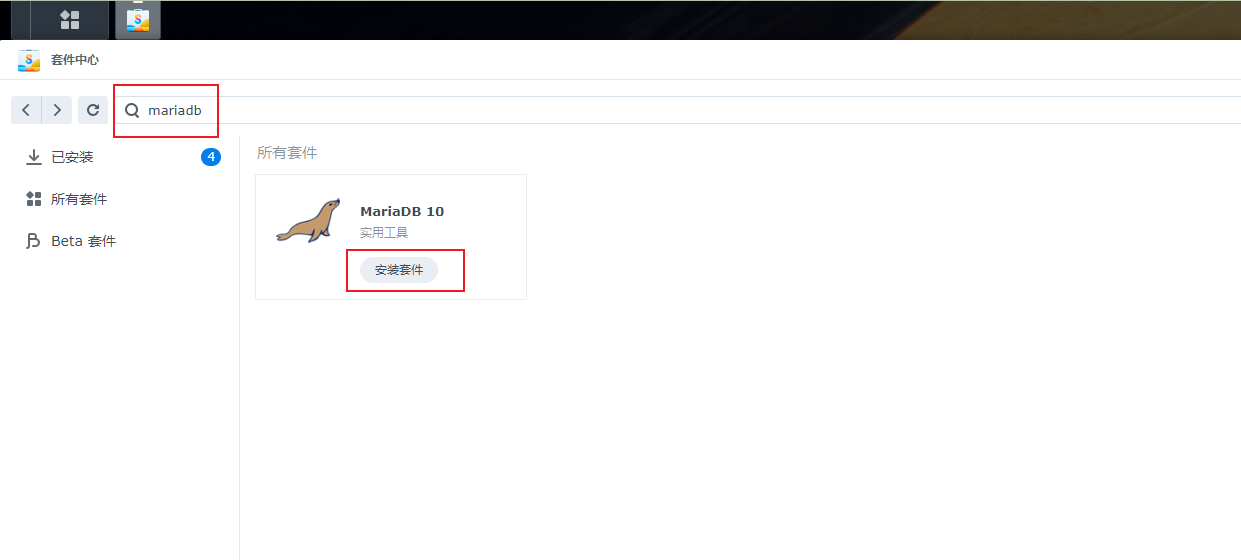
安装过程中,会提示设置密码,需设置密码
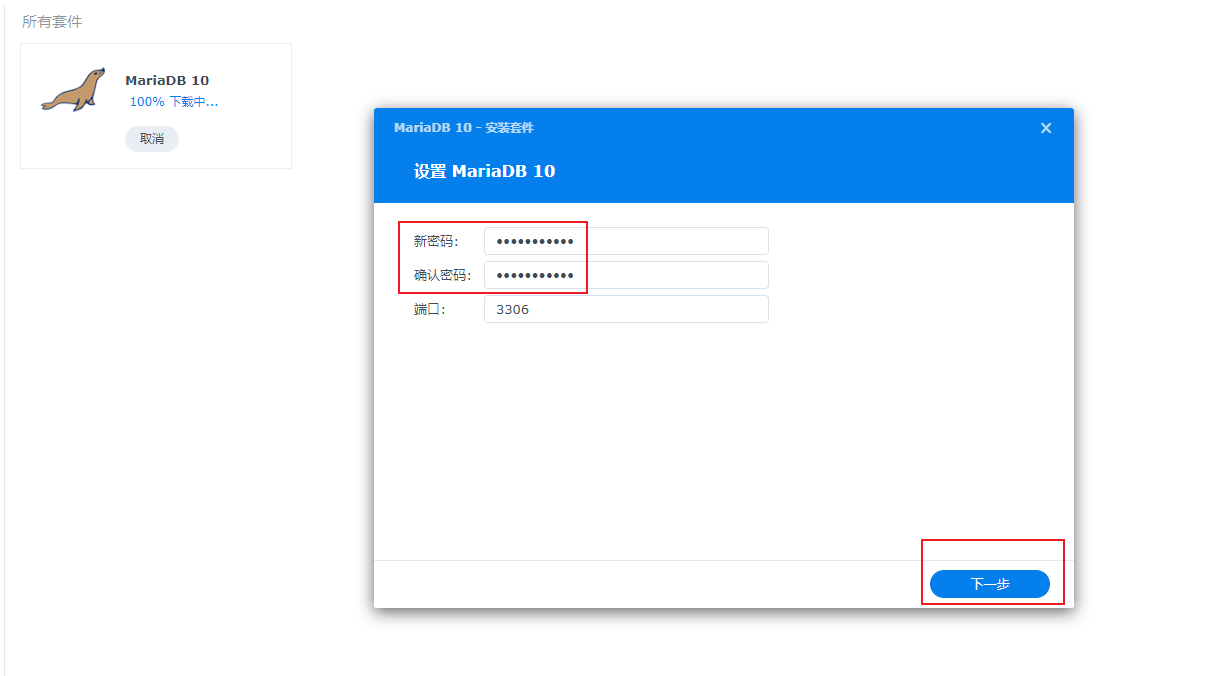
设置完成后,点击完成,开始安装
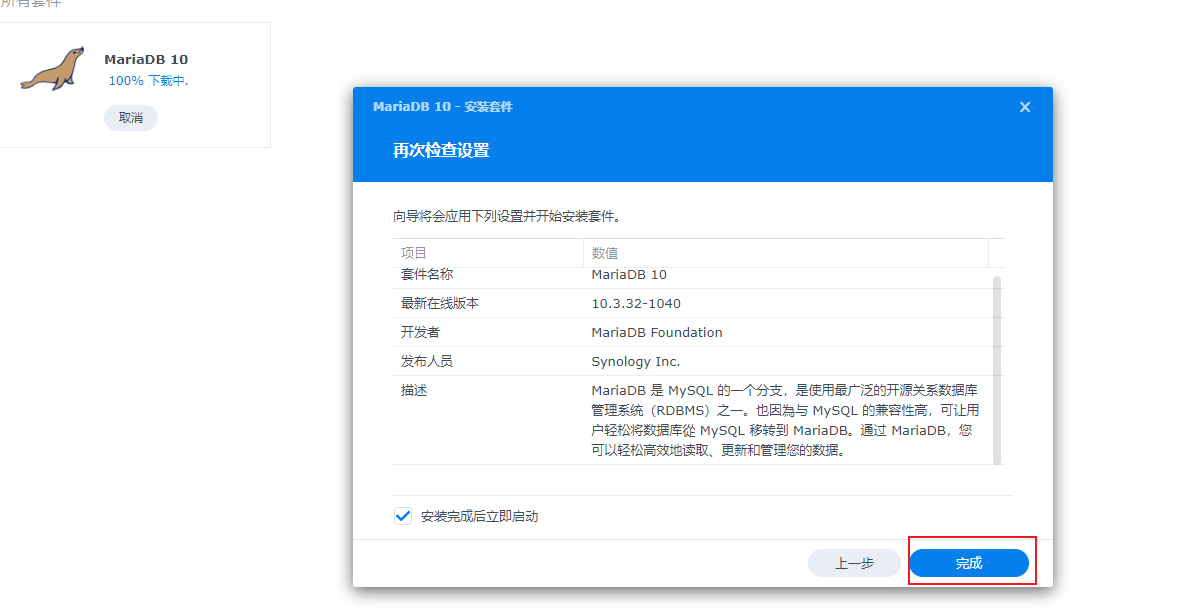
安装完成后,我们打开配置界面,开启TCP/IP连接,勾选后点击应用
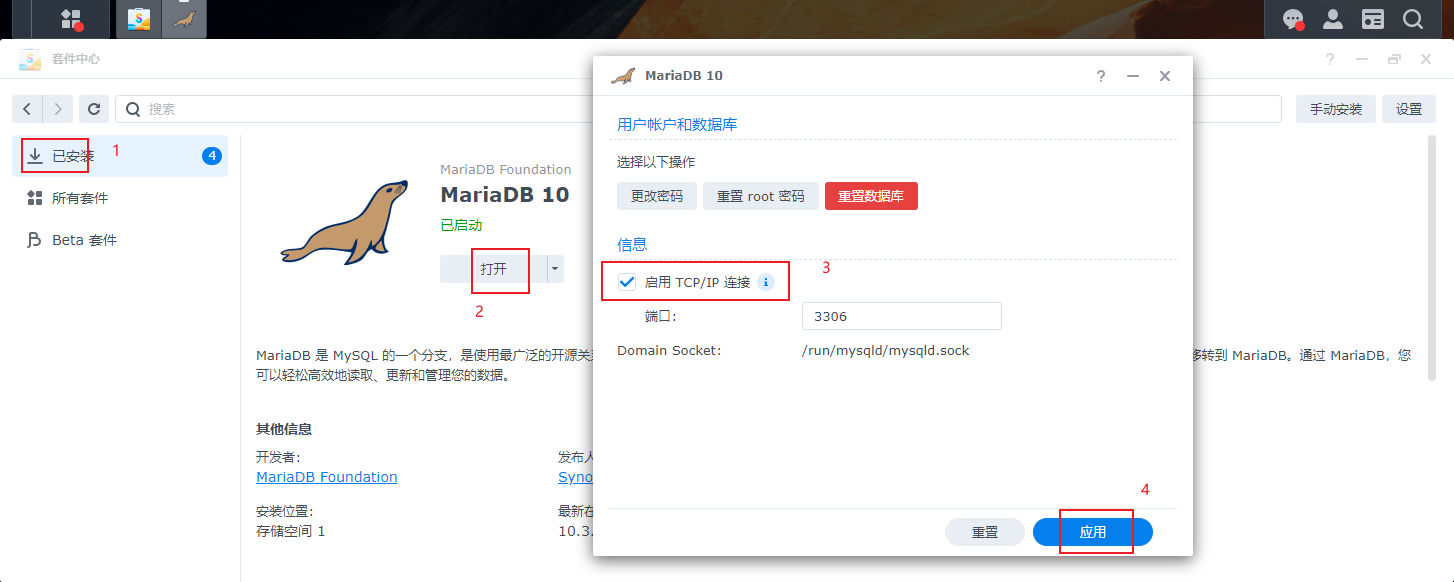
2. 安装phpMyAdmin
上面我们安装了数据库后,需要修改数据表中的root用户的访问方式,使我们可以远程访问,所以我们需要安装phpMyAdmin来修改相关参数.
运行它我们需要安装PHP7.4版本环境,所以我们在套件中心搜索php 7.4 然后安装.
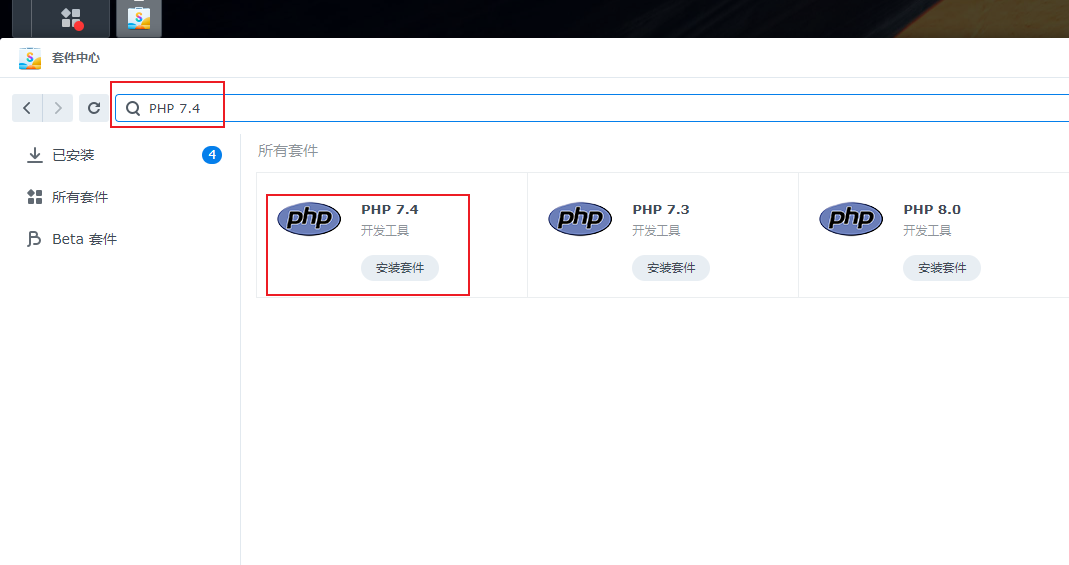
安装完成后,再次在套件中心中搜索phpMyAdmin,然后点击安装
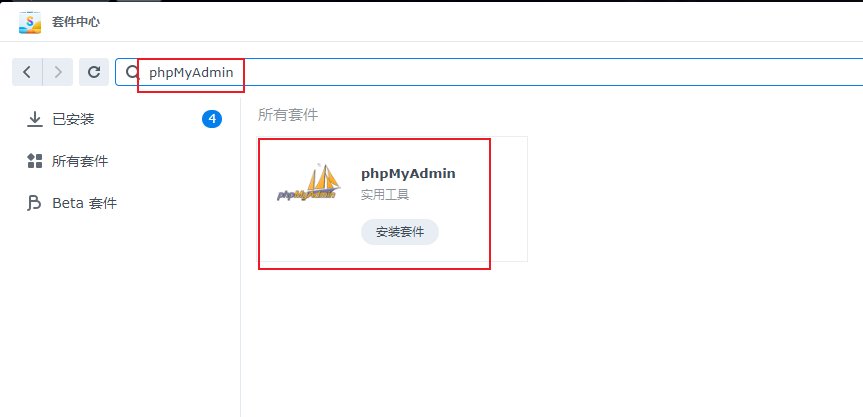
安装完成后我们在"已安装"的套件列表中找到phpMyAdmin,打开
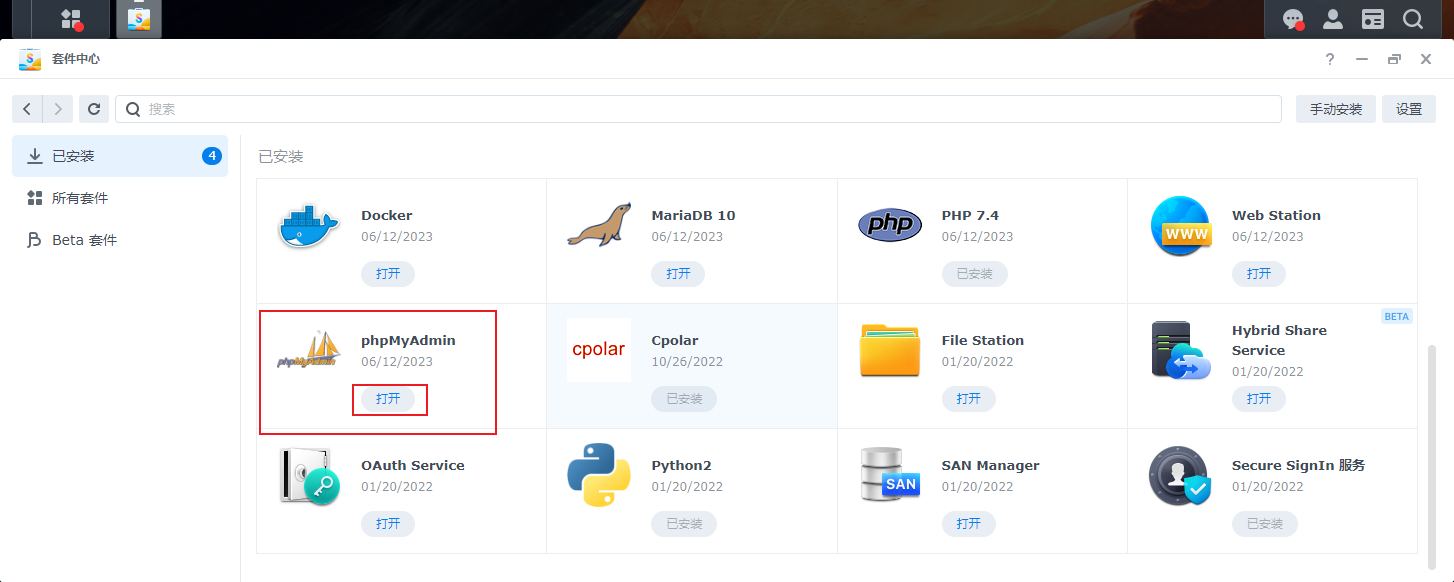
输入数据库用户名root 和我们上面安装数据库的时候设置的密码,登录
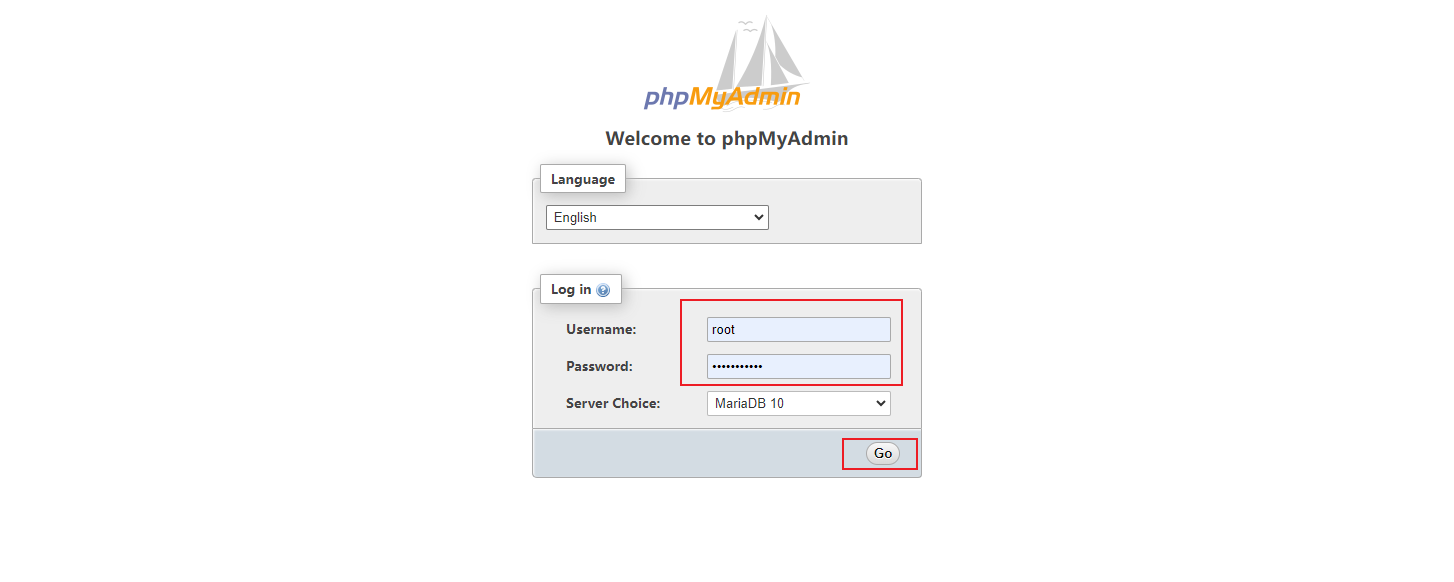
3. 修改User 表
登录后点击mysql数据库
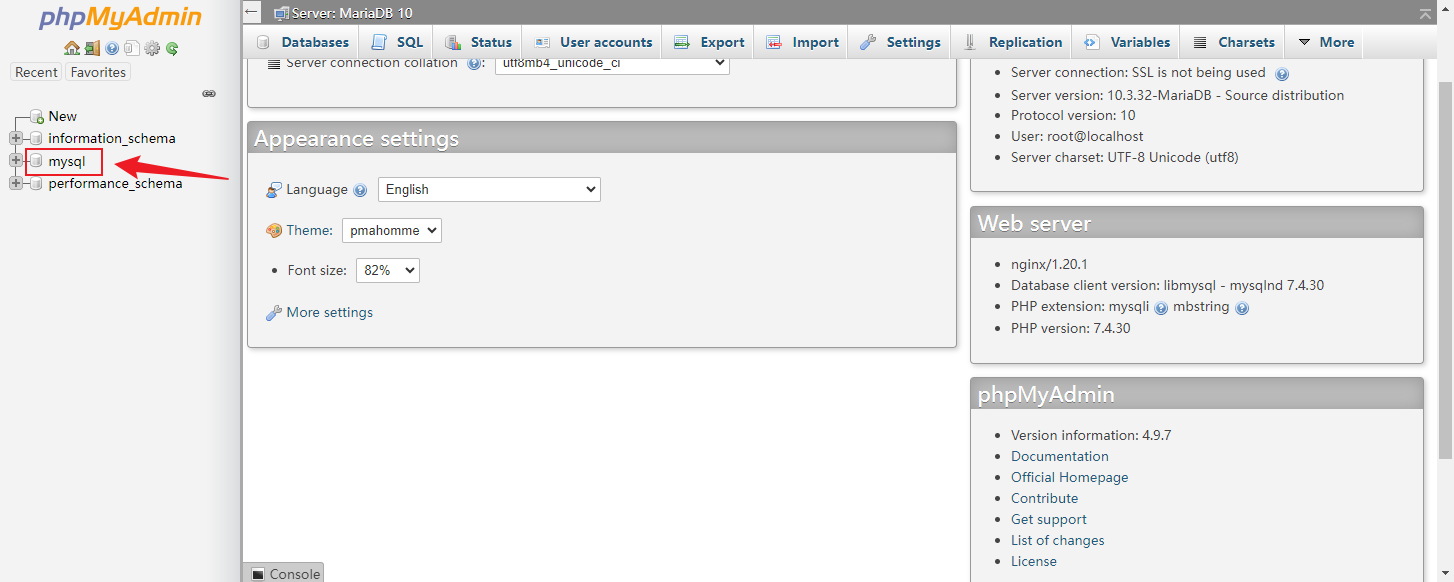
找到user表
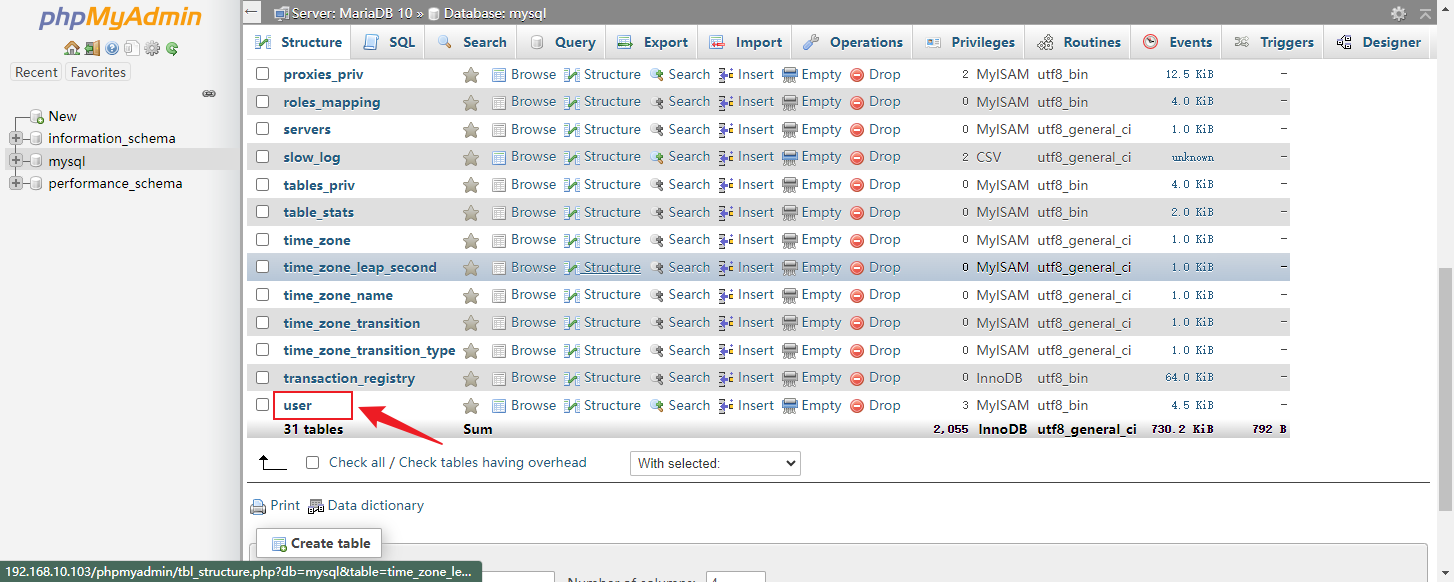
双击修改表中Host字段下面的localhost值
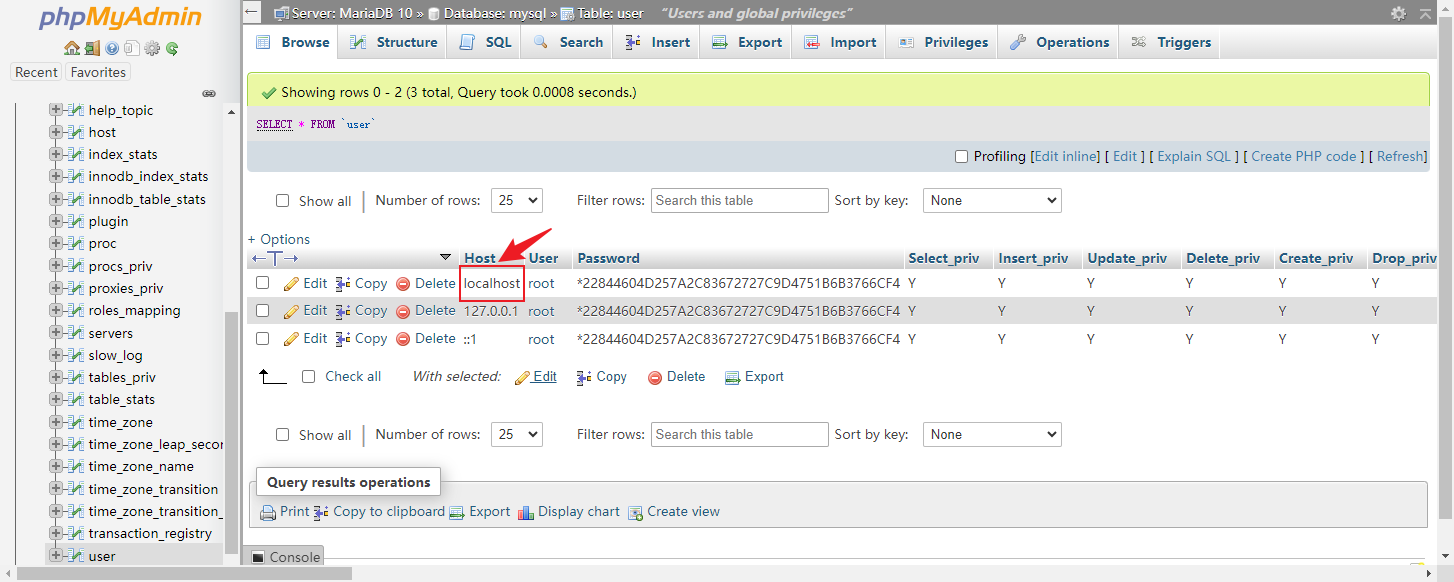
改为%,表示不限制ip访问,这样修改后就可以远程mysql了
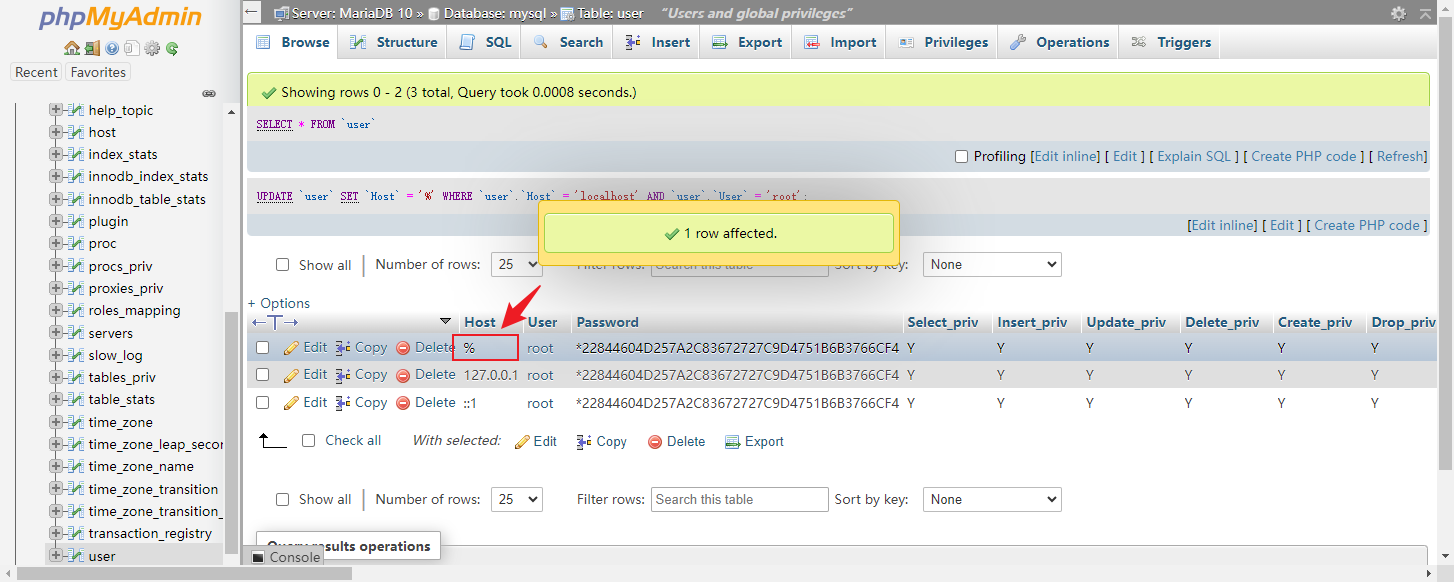
然后在群晖套件中心中找到安装的mariadb,停止,然后重新启动,让我们修改的配置生效
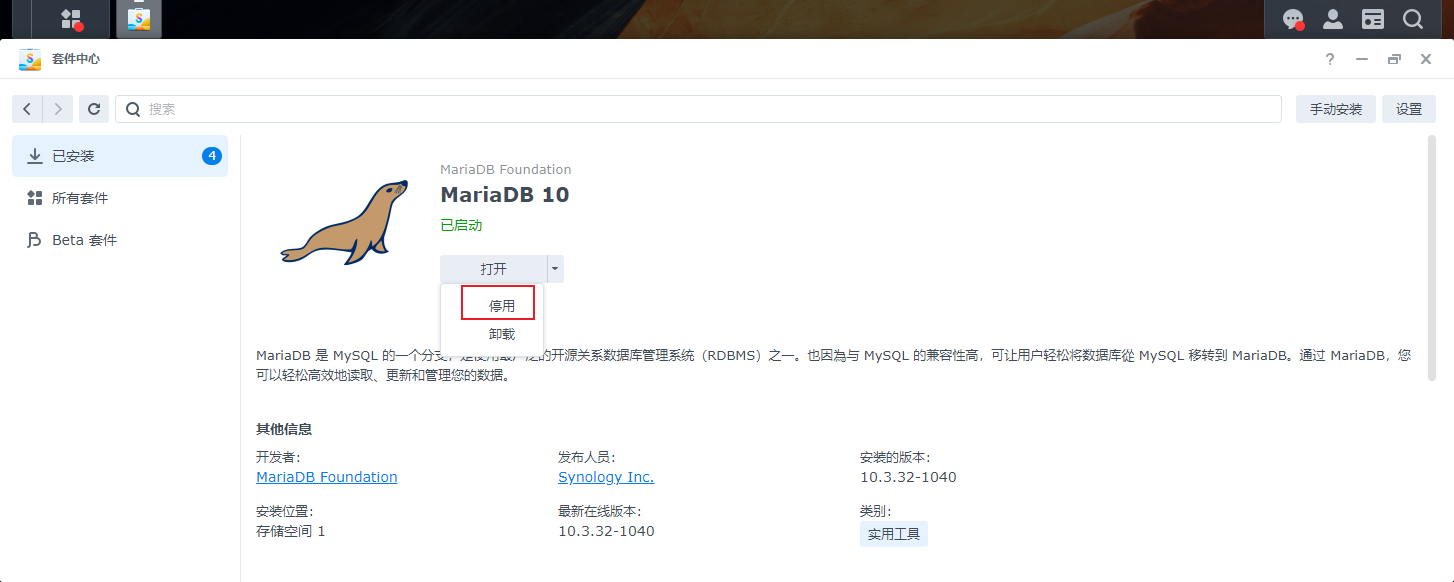
4. 本地测试连接
打开数据库连接工具,输入群晖的局域网ip地址,输入数据库用户名和密码,点击测试连接,出现successful!表示成功!
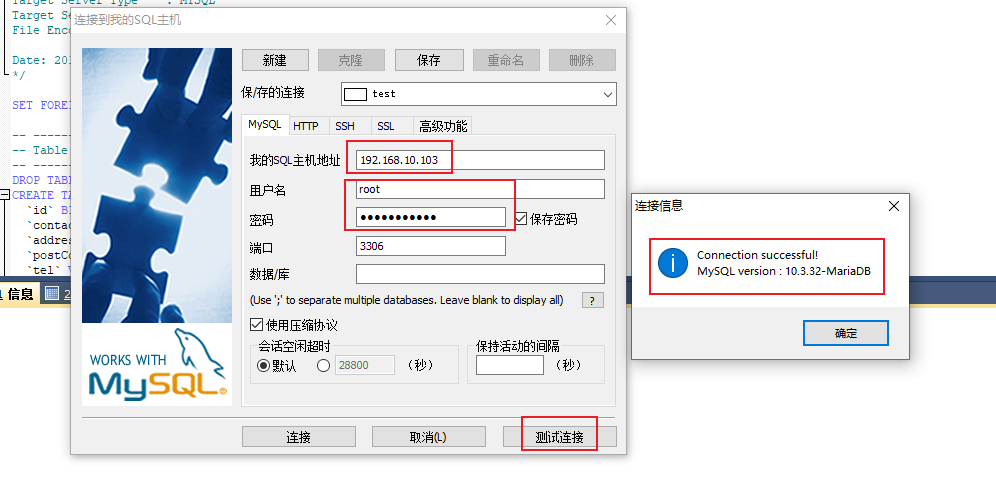
5. 安装cpolar
cpolar群晖套件下载地址:https://www.cpolar.com/synology-cpolar-suite,下载相应版本的套件
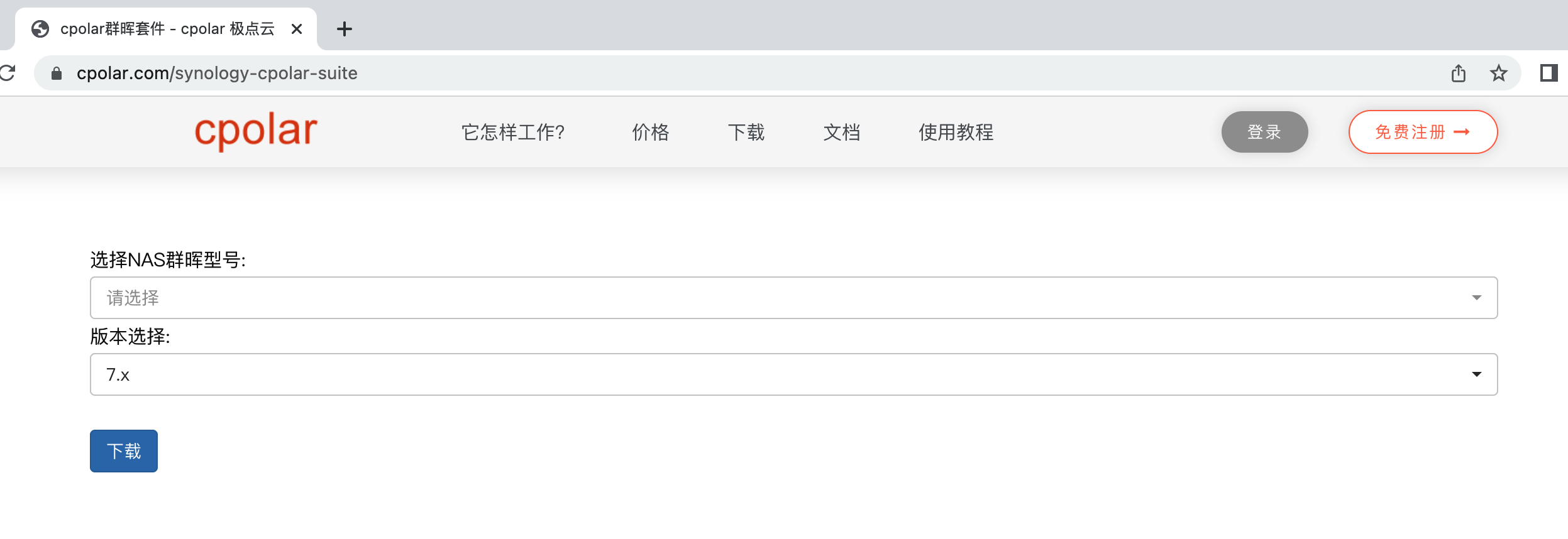
打开套件中心,点击右上角的手动安装按钮。
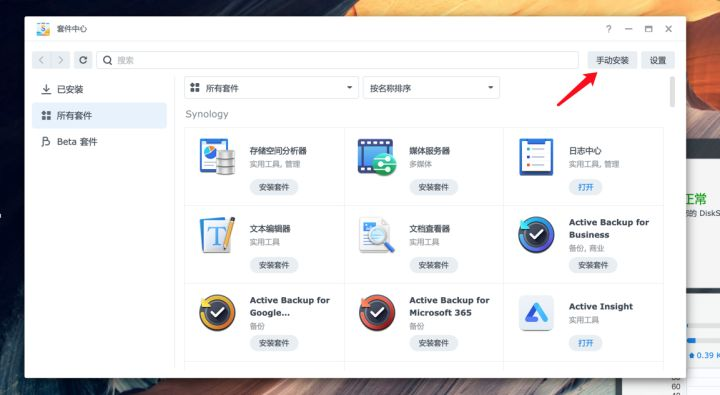
选择我们本地下载好的cpolar安装包。

点击下一步按钮
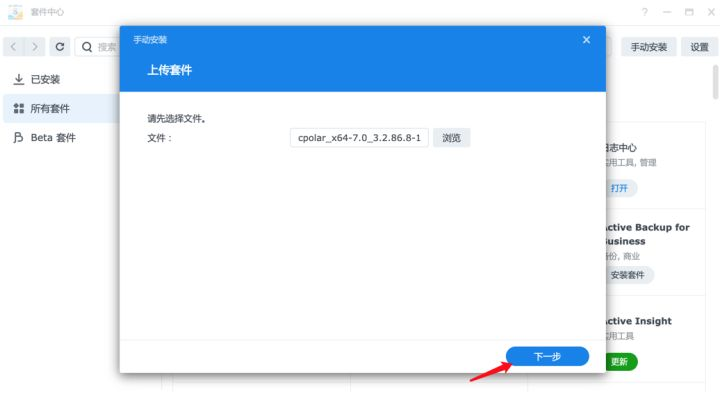
点击同意按钮
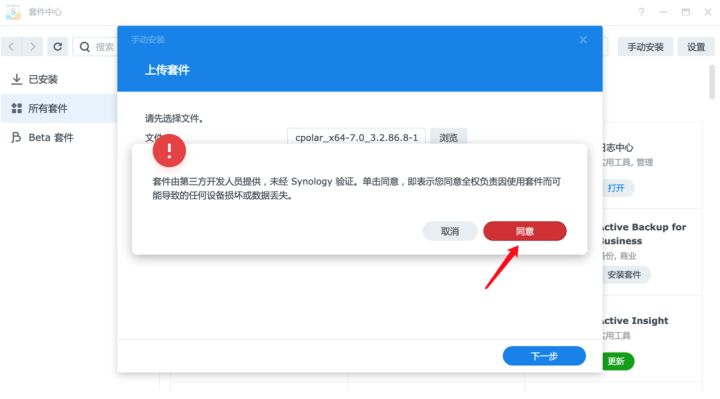
之后,一路点击下一步按钮安装完成即可。
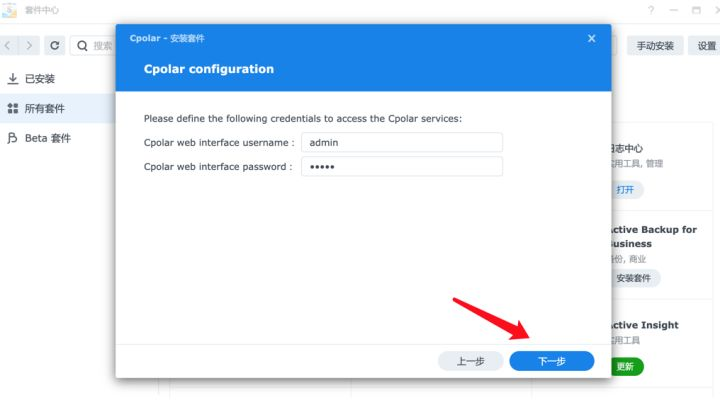
在外部浏览器,我们通过群晖的局域网ip地址加9200端口,cpolar的Web管理界面,默认端口为9200,输入cpolar邮箱账号与密码进行登录
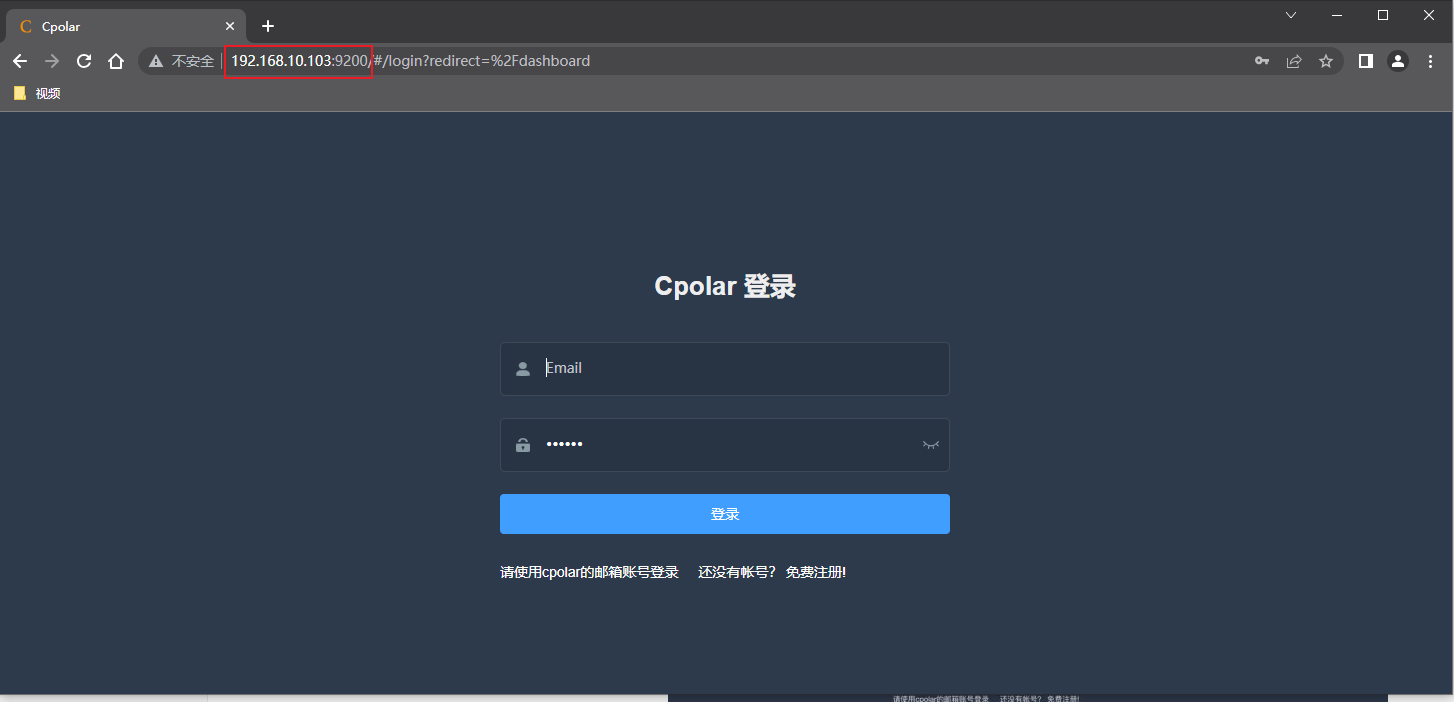
6. 配置公网访问地址
登录成功后,点击左侧仪表盘的隧道管理——创建隧道:
- 隧道名称:可自定义,注意不要与已有的隧道名称重复
- 协议:tcp
- 本地地址:3306
- 端口类型:临时随机TCP端口
- 地区:选择China
点击创建
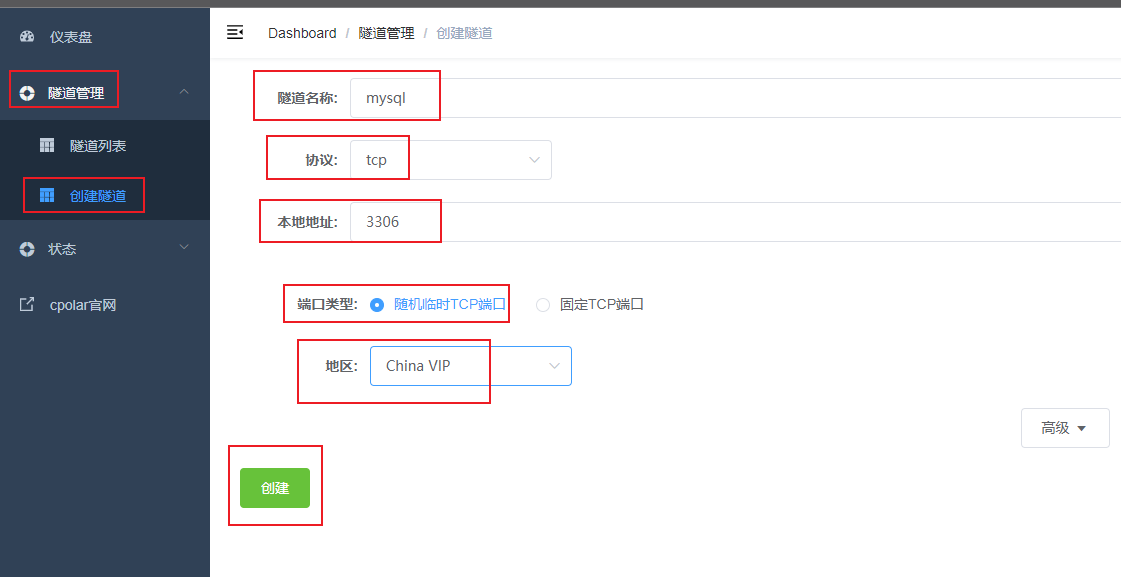
然后打开在线隧道列表,查看tcp协议的mysql公网连接地址.
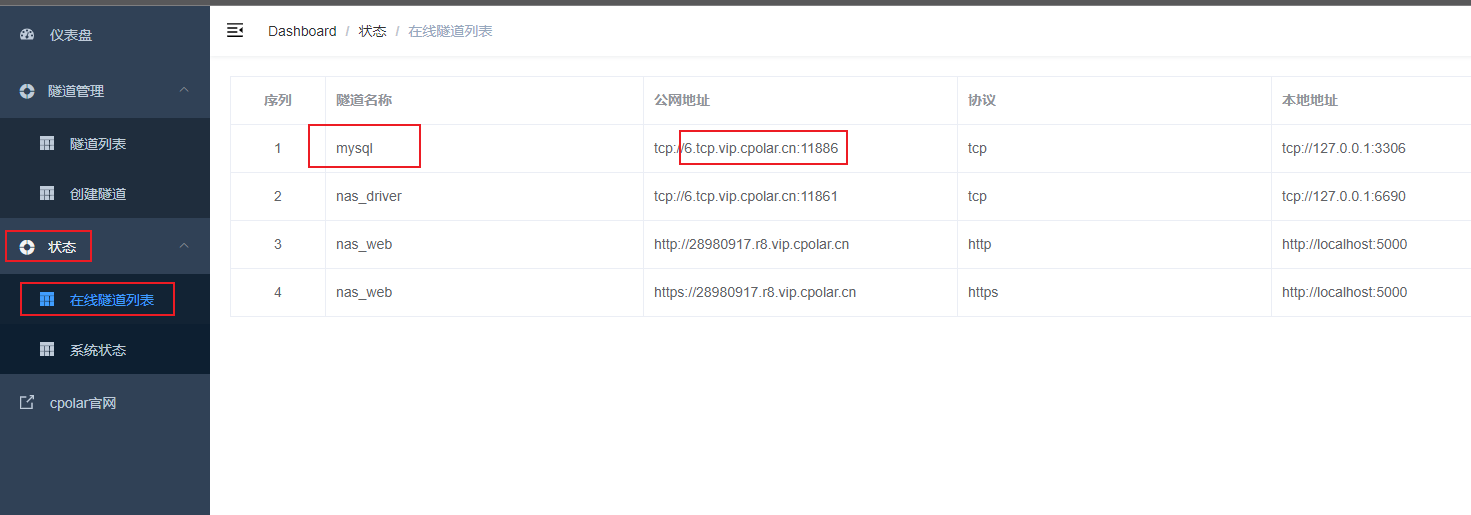
接下来我们使用公网地址连接,打开mysql连接工具,输入公网地址和对应的公网端口,同时输入用户名和密码,点击测试连接,出现连接成功表示ok.
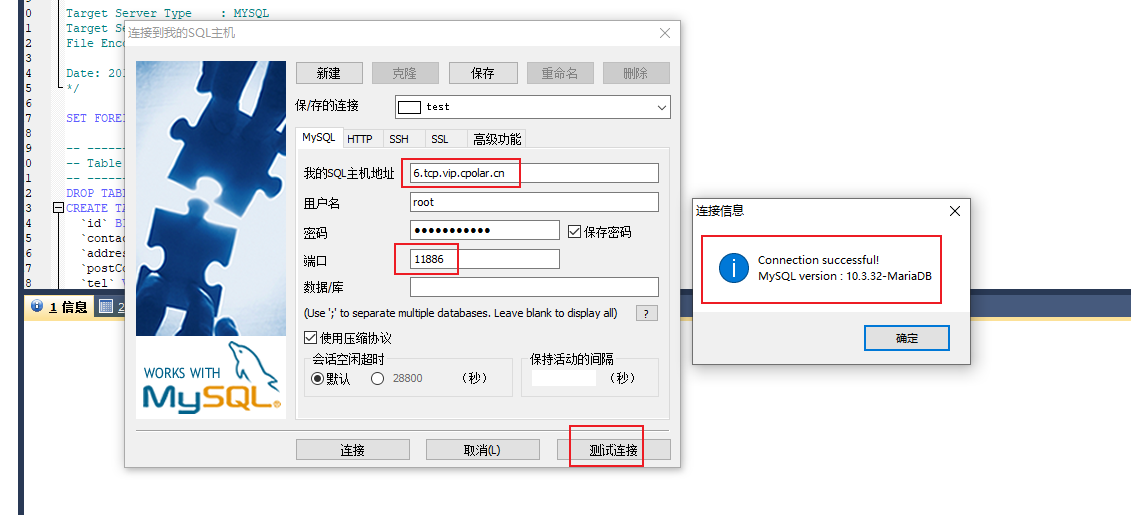
7. 固定连接公网地址
要注意的是,以上步骤使用的是随机临时tcp端口地址,所生成的公网地址为随机临时地址,该公网地址24小时内会随机变化。我们接下来为其配置固定的TCP端口地址,该地址不会变化,设置后将无需每天重复修改地址。
cpolar官网: https://dashboard.cpolar.com/login
登录cpolar官网,点击左侧的预留,找到保留的tcp地址,我们来为我的世界保留一个固定tcp地址:
- 地区:选择China
- 描述:即备注,可自定义
点击保留
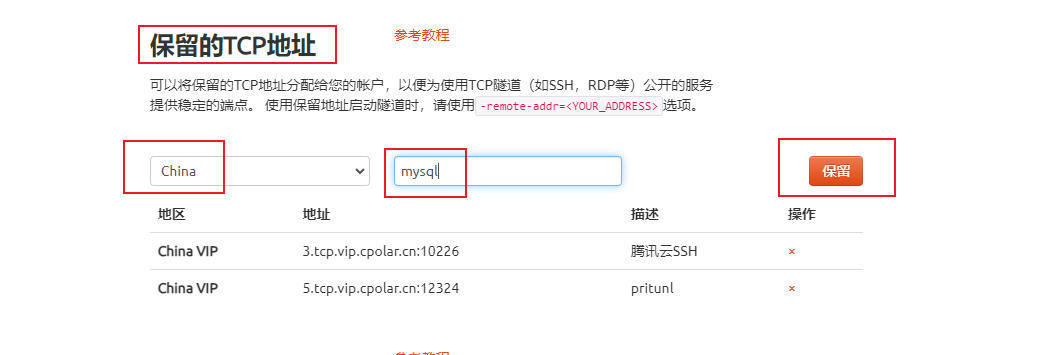
地址保留成功后,系统会生成相应的固定公网地址,将其复制下来
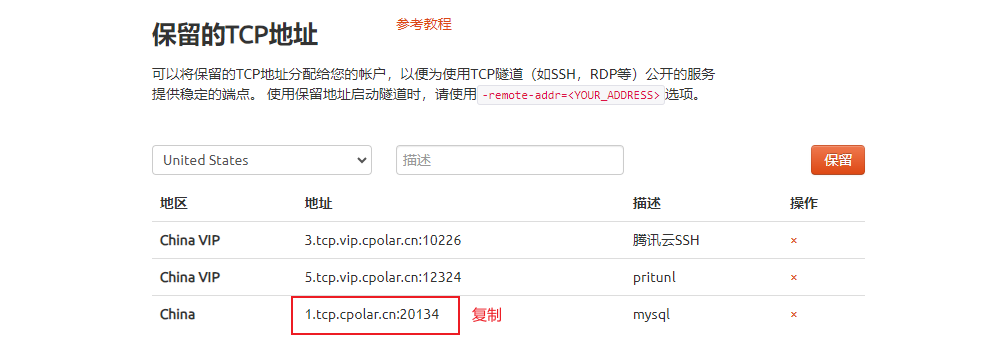
进入cpolar web ui管理界面,点击左侧仪表盘的隧道管理——隧道列表,找到我们上面创建的tcp隧道,点击右侧的编辑
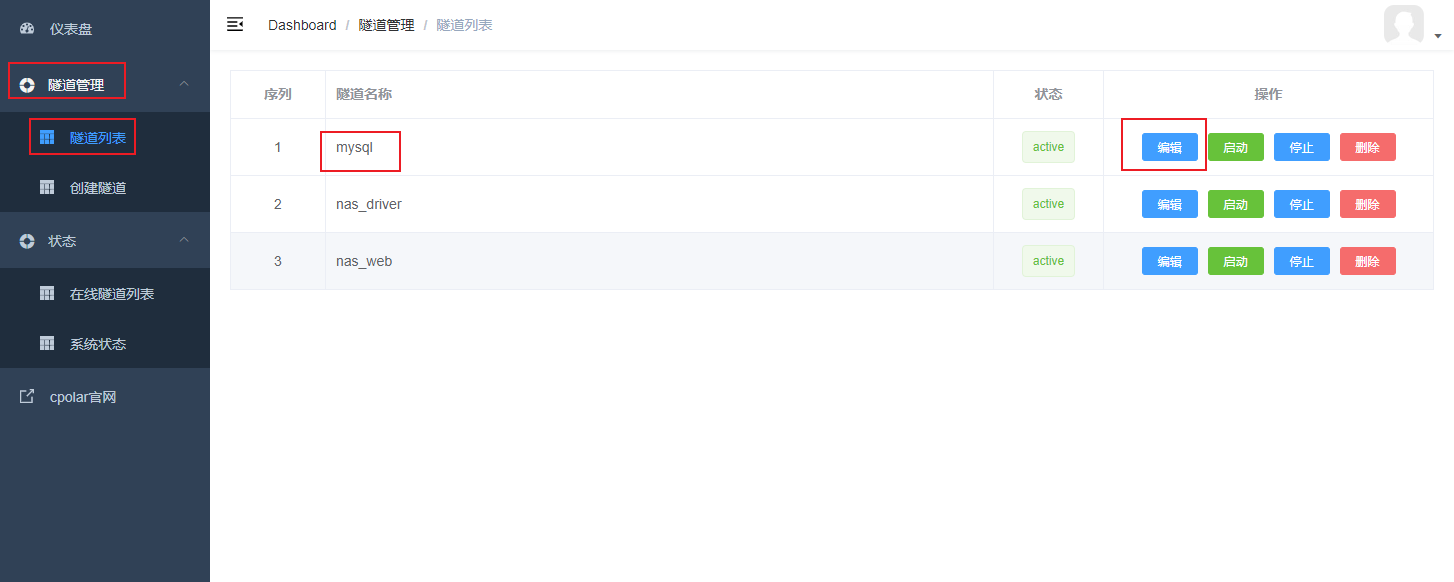
修改隧道信息,将保留成功的固定tcp地址配置到隧道中
- 端口类型:修改为固定tcp端口
- 预留的tcp地址:填写官网保留成功的地址,
点击更新
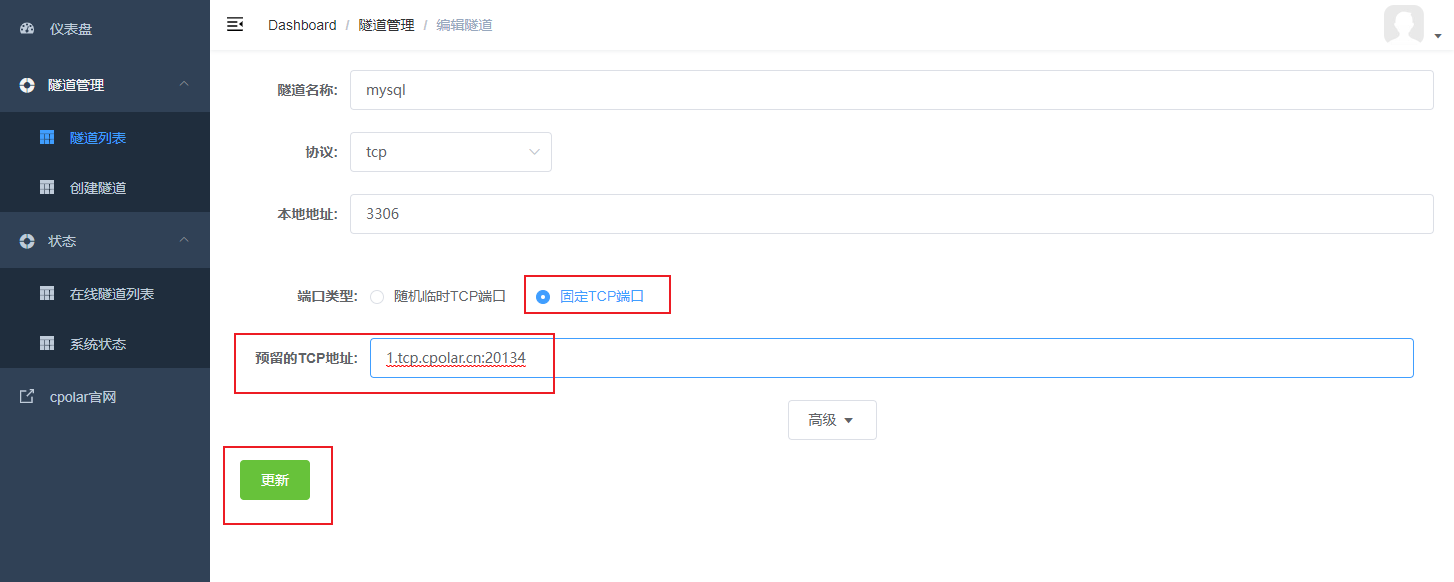
隧道更新成功后,点击左侧仪表盘的状态——在线隧道列表,可以看到公网地址已经更新成为了固定tcp地址。

上面我们固定了mysql连接地址,现在我们使用固定的公网地址连接测试,打开mysql连接工具,输入公网地址和对应的公网端口,同时输入用户名和密码,点击测试连接,出现 successful! 表示ok,这样一个在群晖NAS的远程固定的mysql连接地址就设置好了.

转载自cpolar极点云文章:群晖NAS 安装 MySQL远程访问连接
上一篇:SQL常见面试题














